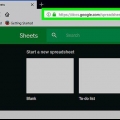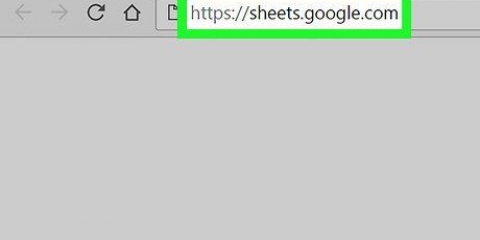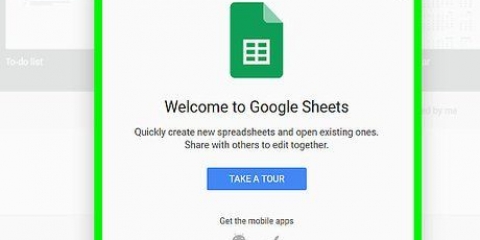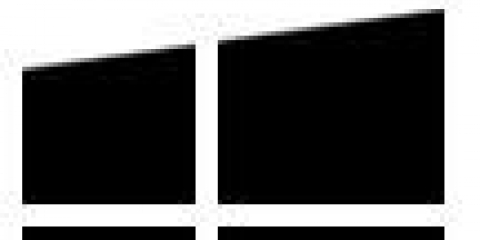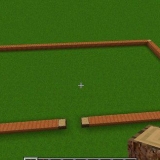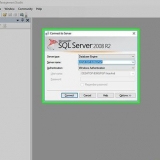Få data fra et annet regneark i google sheets på windows og mac
Innhold
Denne artikkelen vil lære deg hvordan du henter data fra et annet ark i et Google-regneark, samt hvordan du henter data fra et annet dokument. For å importere data fra et annet dokument trenger du URL-en til arket du vil ha dataene til.
Trinn
Metode1 av 2: Hent data fra et annet ark i et regneark

1. Gå tilhttps://ark.Google.com i en nettleser. Hvis du allerede er logget på Google-kontoen din, vil du nå se en liste over Google Regneark knyttet til kontoen din.
- Logg på Google-kontoen din hvis du ikke er logget på automatisk.

2. Klikk på et regneark.Du åpner nå dokumentet du vil bruke.
Du kan også opprette et nytt regneark ved å klikke
.
3. Gå til arket der du vil importere data. I fanene nederst klikker du på arket du vil importere dataene til.
Hvis regnearket ditt bare har ett ark, klikker du + nederst til venstre på siden.

4. Velg en celle.Klikk på cellen der du vil at dataene skal gå. Slik velger du den cellen.

5. type =Ark1!A1 i fengsel. Skriv i stedet for "Side 1" navnet på arket der dataene er lagret, og i stedet for "A1" cellen som inneholder dataene. Formelen skal nå inneholde: et likhetstegn, navnet på arket, et utropstegn og cellen du vil kopiere fra.
Hvis navnet på arket inneholder mellomrom eller symboler, sett navnet i enkle anførselstegn. For eksempel, hvis du vil kopiere cellen A1 i et ark kalt Budsjett $$$, vil være formelen din =`Budsjett $$$`!A1

6. trykk↵ Gå inn.Slik bruker du formelen, og dataene hentes fra arket du fylte ut.

7. Dra det blå drapunktet for å kopiere tilstøtende celler med det. Hvis du vil kopiere flere celler fra samme ark, drar du den lille blå firkanten nederst i høyre hjørne av den valgte cellen ned eller til høyre.
Metode 2 av 2: Hent data fra et annet regneark

1. Gå tilhttps://ark.Google.com i en nettleser. Hvis du allerede er logget på Google-kontoen din, vil du nå se en liste over Google Regneark knyttet til kontoen din.
- Logg på Google-kontoen din hvis du ikke er logget på automatisk.

2. Åpne regnearket du vil importere data fra.Klikk på dokumentet hvis data du vil importere.

3. Høyreklikk på URL-en og velgÅ kopiere. Når du har åpnet dokumentet, høyreklikker du på adressen i nettleserens adresselinje for å velge den, og velger Å kopiere i rullegardinmenyen.
På en Mac med touchpad eller Magic Mouse kan du klikke med to fingre, eller Ctrl hold mens du klikker.

4. Åpne regnearket du vil importere dataene til. Gå til i en ny fane eller et nytt vindu https://ark.Google.com og klikk på dokumentet du vil importere dataene til.

5. Velg en celle.Klikk på cellen der du vil at dataene skal gå. Slik velger du den cellen.

6. Skriv inn denne formelen i cellen:
=IMPORTRANGE("regnearkURL", "Side 1!A1:B14")Lim inn i stedet for "regnearkURL" URL-en du kopierte tidligere, og skriv inn i stedet for "Side 1!A1:B14" skriv inn navnet på arket og celleområdet du vil importere. Formelen skal nå inneholde: et er tegn, ordet IMPORTRANGE med store bokstaver, en åpen parentes, et dobbelt anførselstegn, nettadressen til regnearket, et dobbelt anførselstegn, et komma, et mellomrom, et dobbelt anførselstegn, navnet på arket , et utropstegn, den første cellen i celleområdet, et kolon, den siste cellen i celleområdet, et dobbelt anførselstegn og en avsluttende parentes.
=IMPORTRANGE("regnearkURL", "Side 1!A1:B14")Lim inn i stedet for "regnearkURL" URL-en du kopierte tidligere, og skriv inn i stedet for "Side 1!A1:B14" skriv inn navnet på arket og celleområdet du vil importere. Formelen skal nå inneholde: et er tegn, ordet IMPORTRANGE med store bokstaver, en åpen parentes, et dobbelt anførselstegn, nettadressen til regnearket, et dobbelt anførselstegn, et komma, et mellomrom, et dobbelt anførselstegn, navnet på arket , et utropstegn, den første cellen i celleområdet, et kolon, den siste cellen i celleområdet, et dobbelt anførselstegn og en avsluttende parentes.
For å lime inn URL-en kan du høyreklikke og klikke Å stikke, eller trykk Ctrl+V i Windows eller ⌘ Kommando+V på en Mac.

7. trykk↵ Gå inn. Slik bruker du formelen, og dataene hentes fra det andre dokumentet.

8. klikk påGi tilgang i popup-vinduet.Første gang du prøver å importere data fra et annet dokument, vil Google Sheets be deg om tillatelse til å hente dataene. Dataene dine er nå importert til regnearket ditt.
Artikler om emnet "Få data fra et annet regneark i google sheets på windows og mac"
Оцените, пожалуйста статью
Lignende
Populær